Ehi! Rimani bloccato sul logo Apple mentre provi ad avviare il tuo iPhone? Ci vuole un tempo insolitamente lungo per accendersi o la schermata iniziale non si carica? Se sì, calmati, sai che puoi mettere facilmente il tuo iPhone in modalità di ripristino, Modalità DFU o ripristinalo per risolverlo. Continuare a leggere.
Perché il mio iPhone è bloccato sul logo Apple?
Bene, ci sono diversi motivi per cui il tuo iPhone è rimasto bloccato sul logo Apple o sulla schermata di avvio. Contiamo alcuni di loro:
- Avere una batteria scarica
- jailbreak dell’iPhone
- Danni fisici all’iPhone
- Errore di aggiornamento del software
- Danni liquidi all’iPhone
- La vecchia versione di iOS
- Problemi hardware e software
Diversi modi per risolvere il problema se il tuo iPhone si blocca sul logo della mela
Questi sono i diversi metodi che dovresti applicare per uscire da questo problema.
Ricarica il tuo iPhone
Ciò può verificarsi se la batteria non è sufficientemente carica. Quindi, in questo caso, devi risolvere il problema caricando il tuo iPhone. Se scopri che il dispositivo è stato caricato ma mostra ancora un errore, passa alle soluzioni successive.
Forza il riavvio del tuo iPhone
Questo, come suggerisce il titolo, costringerà il tuo iPhone bloccato o che non risponde a spegnersi e riavviarsi. Un riavvio forzato non equivale a un soft reset, secondo i risultati positivi. Vari problemi, come arresti anomali del sistema e problemi con le app, possono essere risolti semplicemente riavviando il dispositivo. Tutto questo può essere fatto senza alterare i dati già presenti nella memoria del tuo iPhone. Per risolvere il problema, è necessario eseguire i seguenti passaggi.
- Innanzitutto, tieni premuti contemporaneamente i pulsanti Power + Home.
- Successivamente, rilascia entrambi i tasti quando viene visualizzato il logo Apple.
Puoi utilizzare questo metodo per riparare l’iPhone 11 se rimane bloccato sul logo Apple.
Usa la modalità di ripristino DFU
Un aggiornamento del firmware predefinito, o ripristino DFU, è un tipo più profondo di ripristino di iPhone, che lo rende diverso da altri ripristini regolari. Il firmware è la programmazione che controlla l’hardware del tuo iPhone.
Se pensi che il problema si stia avviando, allora questo è un ottimo modo per andare. La modalità DFU ti consentirà di comunicare semplicemente con iTunes senza avviare un bootloader. Usandolo, puoi ripristinare il tuo iPhone da qualsiasi passaggio.
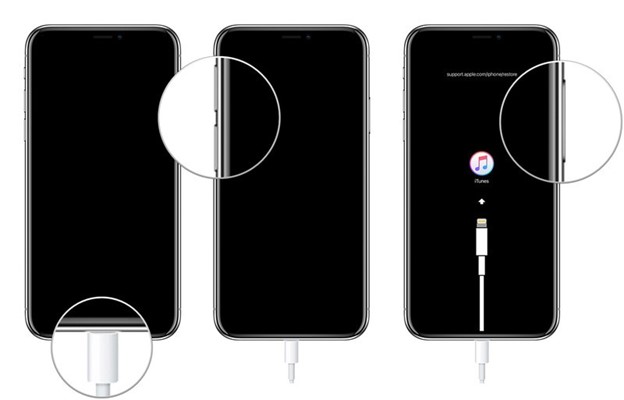
Devi notare una cosa che cancella l’intero iPhone e ricomincia da capo. Questi sono i passaggi per farlo:
Passo 1: Avvia iTunes sul tuo sistema
Passo 2: Collega il tuo iPhone al PC.
Passaggio 3: Ora disabilita il tuo iPhone
Passaggio 4: Quindi tieni premuto il pulsante di sospensione/riattivazione solo per 3 secondi
Passaggio 5: Quindi, premi contemporaneamente i pulsanti Home + sospensione/riattivazione per 10 secondi
Passaggio 6: Rilascia il pulsante di sospensione/riattivazione e tieni premuto il pulsante Home per 5 secondi
Passaggio 7: Se il tuo iPhone non mostra nulla, sei in modalità DFU, ma in caso contrario ripeti la stessa procedura)
Passaggio 8: Per accedere correttamente alla modalità DFU, verrà visualizzato un pop-up in iTunes sul sistema e ti verrà chiesto di ripristinare il backup precedente o di ripristinare le impostazioni di fabbrica del tuo iPhone.
Nota: cancellerà tutti i dati esistenti dal tuo dispositivo, quindi dovresti esercitarti solo quando hai un backup.
Aggiorna iTunes all’ultima versione
Se il tuo iPhone si blocca sul logo Apple dopo aver ripristinato o aggiornato iOS con iTunes, potrebbe essere perché hai installato una versione precedente di iTunes. In questo caso, aggiorna subito iTunes.
Per gli utenti Windows:
- Innanzitutto, avvia iTunes e tocca la barra in alto.
- Ora, da un menu a tendina, scegli “aiuto e “controlla aggiornamenti”.
- All’inizio del processo, segui le istruzioni fornite per aggiornare la versione recente.
Per utenti Mac:
- Fare clic sul menu Apple e quindi toccare l’App Store.
- Scegli Aggiornamenti per installare una versione più recente di iTunes.
Metti il tuo iPhone in modalità di ripristino e ripara tramite iTunes
Una modalità di ripristino è un’altra modalità specifica che può aiutarti a riparare il tuo iPhone tramite iTunes, se è bloccato sul logo Apple senza ripristinarlo. Quando il tuo iPhone si blocca, significa semplicemente che il suo sistema operativo ha qualche problema ad avviarsi.
La modalità di ripristino avvierà il tuo iPhone, ma ciò interromperà l’esecuzione del sistema operativo, quindi non sarai in grado di ripararlo. Durante l’utilizzo della modalità di ripristino, devi installare l’ultima versione di iTunes sul tuo iPhone. È una procedura semplice e a volte può risolvere questo problema. Ma questo metodo è piuttosto rischioso da usare in quanto cancellerà tutti i tuoi dati esistenti. Ecco i passaggi:
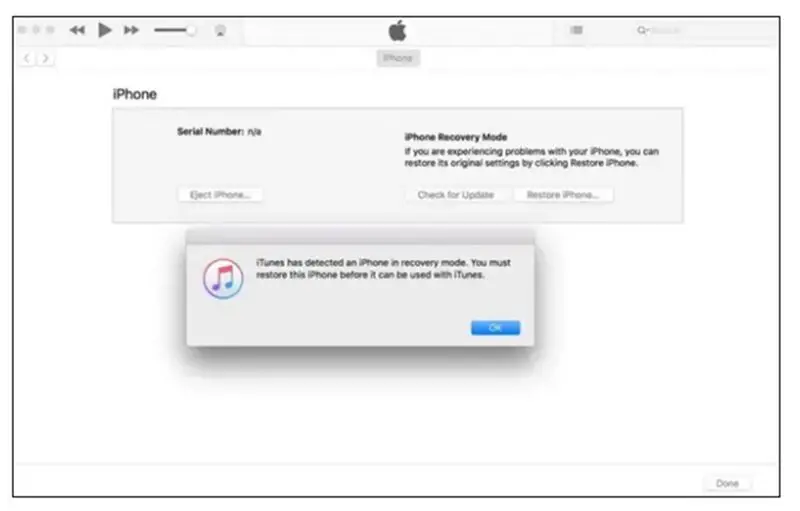
Passo 1: Sul tuo PC, scarica e apri la versione recente di iTunes.
Passo 2: Quindi, collega il tuo iPhone a un PC con l’aiuto di un cavo USB
Passaggio 3: Dopo averlo fatto, puoi forzare il riavvio del tuo iPhone.
Passaggio 4: Ma qui devi rilasciare i tasti dopo aver visto la schermata “Connetti a iTunes”.
Passaggio 5: Ora, il tuo iPhone verrà rilevato automaticamente da iTunes in modalità di ripristino.
Passaggio 6: Qui vedrai l’opzione “Ripristina iPhone”. Basta toccarlo per confermare.
Dopo aver applicato questa soluzione, se ancora non hai ottenuto il risultato desiderato, molto probabilmente ci deve essere qualche problema hardware sul tuo iPhone.
Conclusione
L’articolo parlava di come risolvere il problema se il tuo iPhone si blocca sul logo Apple. Ho condiviso le tecniche migliori e ti ho anche detto i motivi per cui il nostro iPhone per la maggior parte del tempo è bloccato. Quindi puoi prima giudicare la possibilità del motivo per cui sta accadendo sul tuo telefono. Ti consiglio di provare prima a conoscere il motivo, quindi seguire passo dopo passo la risoluzione dei problemi.

